Jos ohjelman käynnistyessä tulee toistuvia kehotuksia myöntää käyttöoikeuksia avainnippuun, kun käynnistät Microsoft 365 for Mac -sovellusta, Office on mahdollisesti siirretty pois oletushakemistosta: default /Applications folder.
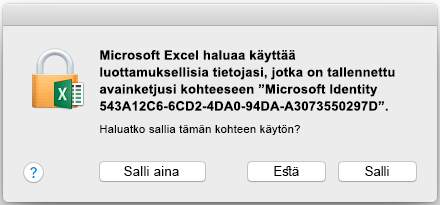
-
Valitse pyydettäessä Salli aina. Saatat nähdä tämän valintaikkunan jopa kolme kertaa kussakin sovelluksessa.
-
Sovellus käynnistyy nyt onnistuneesti.
Huomautus: Jos valitsit vahingossa Estä, noudata alla olevia ohjeita palauttaaksesi avainnipun käyttöoikeudet.
Avainnipun käyttöoikeuksien palauttaminen Office Macissa
Jos edellä mainittu menettely ei ratkaissut ongelmaa, Officella voi olla ongelmia avainnipun käyttämisessä, jolloin sinun on palautettava avainnipun käyttöoikeudet Office Macille. Saatat näissä tapauksissa nähdä:
-
avainnipun käyttö -kehotteen aina, kun käynnistät jonkin Office-sovelluksen, vaikka valitsit aikaisemmin Salli aina
-
-kehotteen, joka pyytää kirjautumaan Microsoft-tiliin tai Microsoft 365 for Business -tiliin aina, kun käynnistät jonkin Office-sovelluksen
-
"Todennusistunto on vanhentunut" -virhesanoman, kun olet kirjautunut sisään Office-sovelluksiin.
Palauta avainnipun käyttöoikeudet noudattamalla näitä ohjeita:
-
Sulje kaikki Microsoft 365 for Mac sovellukset kuten Word, Excel, PowerPoint, Outlook ja OneNote.
-
Kirjoita Spotlightiin hakusana "avainnippu" ja käynnistä Avainnipun käyttö -sovellus.
-
Valitse kirjautumisen avainnippukohde vasemman yläkulman siirtymisruudussa ja valitse sitten Tiedosto-valikosta Lukitse avainnippukirjautuminen.
-
Avaa mikä tahansa Office-sovellus, kuten Word.
-
Näyttöön tulee kehote, joka pyytää oikeutta käyttää avainnippua. Kirjoita Mac-järjestelmänvalvojan salasana ja valitse OK.
-
Kirjaudu pyydettäessä Officeen yhdistettyyn tiliisi.
-
Kun olet kirjautunut sisään onnistuneesti, sulje sovellus ja avaa se uudelleen. Sinun pitäisi pystyä avaamaan sovellus ilman mitään muita kehotteita.
Lisätietoja
Jos Mac pyytää sisäänkirjautumisavainnipun salasanaa (Apple-tuki)











